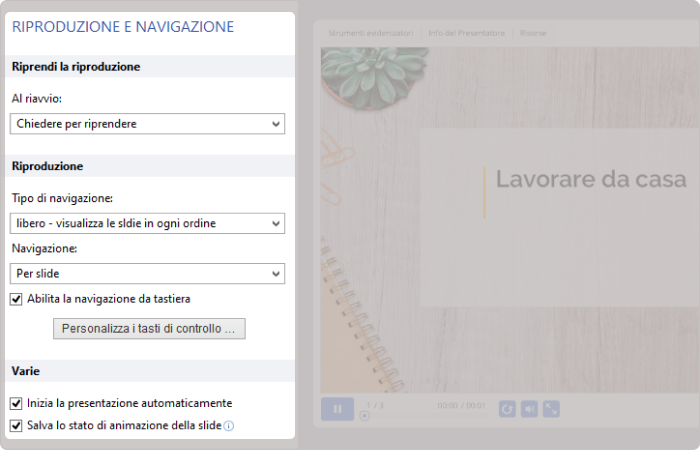Configura i parametri di riproduzione e navigazione del tuo player.
- Fai clic sul pulsante Riproduzione e navigazione nella barra degli strumenti.
- Personalizza i parametri di riproduzione e navigazione.
Tabella 1. Configurare riproduzione e navigazione
Riprendi la riproduzione | |
Al riavvio | Imposta la riproduzione del corso quando viene riaperto. ● Chiedere per riprendere: quando gli utenti riaprono la presentazione, potranno scegliere tra due opzioni: continuare la sessione precedente oppure riprodurre la presentazione dall’inizio ● Riprendi sempre: il corso viene sempre ripreso da dove è stato interrotto ● Ricomincia sempre: il corso viene sempre riprodotto dall’inizio |
Riproduzione | |
Tipo di navigazione | Seleziona il tipo di navigazione del corso: ● Libero: gli utenti possono visualizzare qualsiasi diapositiva della tua presentazione in qualunque ordine. Questo tipo di navigazione viene selezionato per impostazione predefinita ● Limitato: gli studenti possono procedere alla diapositiva successiva in base alle impostazioni di ramificazione e tornare alle diapositive che sono state già visualizzate ● Solo avanti: gli utenti possono procedere alla diapositiva successiva dopo aver visualizzato quella corrente |
Abilita la navigazione da tastiera | Abilita o disabilita la riproduzione della presentazione con la tua tastiera. Vengono usati i seguenti tasti per impostazione predefinita: ● Pagina su: torna alla diapositiva precedente ● Pagina giù: procedi alla diapositiva successiva ● Freccia sinistra: indietro ● Freccia destra: avanti veloce ● Freccia in alto: aumenta il volume ● Freccia in basso: diminuisci il volume ● Barra spaziatrice: play/pausa ● Home: riavvia la diapositiva corrente ● Fine: arresta alla fine della diapositiva corrente ● Ctrl + Home: vai alla prima diapositiva ● Ctrl + Fine: vai all’ultima diapositiva ● Backspace: torna all’ultima diapositiva visualizzata ● Invio: vai al passaggio successivo dell’animazione ● Shift + Invio: torna al passaggio precedente dell’animazione Imposta le tue combinazioni di tasti per gestire la riproduzione del corso. Puoi impostare un massimo di tre pressioni di tasti per ogni azione e importare/esportare un insieme di tasti di scelta rapida da e verso un file. Fai clic su Personalizza i tasti di controllo per modificare i tasti di scelta rapida. |
Varie | |
Inizia la presentazione automaticamente | Abilita o disabilita l’avvio automatico di un corso dopo il caricamento della prima diapositiva. |
Salva lo stato di animazione della slide | Abilita o disabilita la conservazione dello stato delle diapositive animate quando un utente vi ritorna. Questa opzione funziona con le animazioni di trigger, gli elenchi puntati che si visualizzano al clic del mouse ecc. |